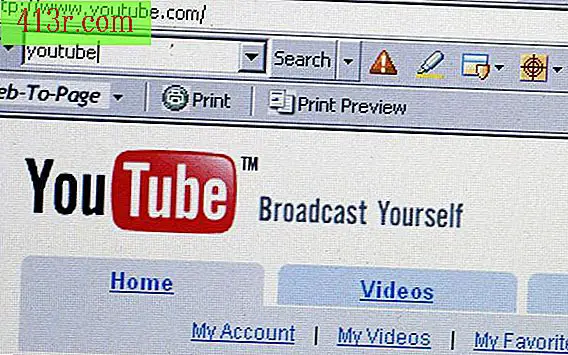Cum se utilizează bara de instrumente de desen în PowerPoint

Pasul 1
Deschideți Microsoft PowerPoint și localizați bara de instrumente de desen în partea de jos a ecranului. Dacă nu îl vedeți, accesați meniul "Vizualizare", selectați "Bare de instrumente" și dați clic pe "Desen" pentru al deschide.
Pasul 2
Faceți clic pe "Desenați" pentru a accesa meniul barei de instrumente de desenare și pe "AutoShapes" pentru a accesa acel meniu. În meniul Draw, puteți grupa, sorta, alinia și roti obiectele. Fila AutoShapes vă permite să selectați și să inserați o prezentare AutoShape în prezentarea dvs.
Pasul 3
Introduceți o linie, o săgeată, un dreptunghi sau un oval făcând clic pe pictograma obiectului dorit. Apoi, puteți face clic pe prezentarea dvs. pentru a insera obiectul selectat.
Pasul 4
Includeți o casetă de text în prezentarea dvs. făcând clic pe butonul "Cutie text", un cuvânt artistic, făcând clic pe butonul său, pe o diagramă sau pe un tabel făcând clic pe "Inserați diagrama sau Organizatorul tabel", clip art făcând clic pe "Insert Clip Art" sau o imagine făcând clic pe "Insert image".
Pasul 5
Aplicați culoarea obiectelor introduse în prezentarea dvs. PowerPoint selectând "Color fill" pentru a umple un obiect cu culoare, "Color line" pentru a schimba culoarea unei linii sau "Color font" pentru a schimba culoarea unei linii. o sursă nouă sau existentă.
Pasul 6
Modificați stilurile de linii și săgeți utilizând "Stilul de linie", "Stilul bullet" și "Stilul săgeților", pentru a alege și aplica cea dorită prezentării.
Pasul 7
Adăugați o umbră la un obiect PowerPoint utilizând butoanele "Stil de umbrire" și "Stil 3D".